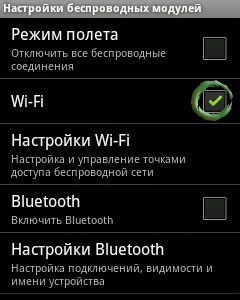การตั้งค่าอินเทอร์เน็ตที่ถูกต้องบน Android
อินเทอร์เน็ตบนมือถือกลายเป็นเรื่องปกติและในบางกรณีก็ไม่สามารถทดแทนได้ ด้วยความช่วยเหลือนี้ เราจึงสามารถอ่านข่าวสารล่าสุด แบ่งปันความประทับใจกับเพื่อน ๆ ได้แบบเรียลไทม์ ทำงาน หรือเรียนหนังสือ
เมื่อไม่มีอินเทอร์เน็ต คุณต้องค้นหาวิธีติดตั้งเกมบน Android จากคอมพิวเตอร์ คุณไม่สามารถใช้ฟังก์ชันในตัวจำนวนมากได้ ฯลฯ โดยทั่วไปมีความไม่สะดวกมากมาย นั่นเป็นเหตุผลว่าทำไมการรู้วิธีตั้งค่าอินเทอร์เน็ตบน Android จึงสำคัญมาก
ทันทีที่คุณติดตั้งซิมการ์ดในอุปกรณ์มือถือ คุณควรได้รับการตั้งค่าอินเทอร์เน็ตโดยอัตโนมัติ แต่ถ้าในโทรศัพท์ปกติก็เพียงพอที่จะเข้าถึงเครือข่ายได้ก็จำเป็นต้องกำหนดค่าสมาร์ทโฟนเพิ่มเติม
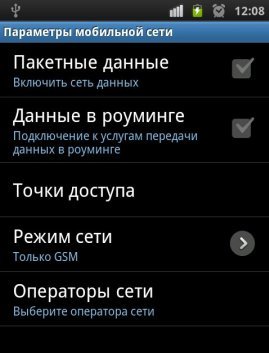
การตั้งค่าการเชื่อมต่อทั้งหมดควรถูกสร้างขึ้นโดยอัตโนมัติ
หากวิธีนี้ไม่ได้ผล คุณจะต้องระบุการตั้งค่าเครือข่ายด้วยตนเอง ในการดำเนินการนี้ไปที่เมนู "เครือข่ายมือถือ" และเลือก "จุดเข้าใช้งาน" จากนั้นคลิกปุ่ม "สร้างใหม่" 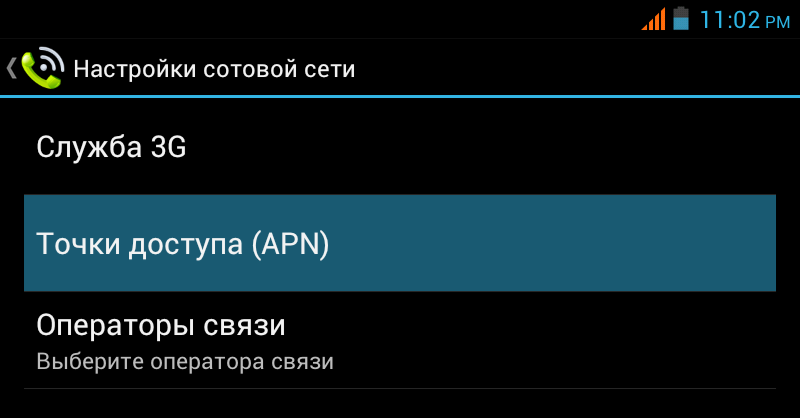
ที่นี่คุณจะต้องป้อนพารามิเตอร์ต่อไปนี้:
- APN – เช่น internet.mts.ru หรือ tele2.ru
- ชื่อผู้ใช้ – mts, เส้นตรง หรือเว้นบรรทัดว่าง (หากคุณใช้บริการของ Megafon หรือ Tele2)
- รหัสผ่าน – mts, เส้นตรงหรือเว้นบรรทัดว่าง (หากคุณใช้บริการของ Megafon หรือ Tele2)
เป็นการดีกว่าที่จะชี้แจงพารามิเตอร์การทำงานของเครือข่ายและการตั้งค่าที่จำเป็นกับผู้ให้บริการของคุณ เนื่องจากบางครั้งคุณจำเป็นต้องป้อนข้อมูลเพิ่มเติม ตัวอย่างเช่น สำหรับ Beeline คุณต้องตั้งค่าประเภทการอนุญาตเป็น "CHAP" มิฉะนั้นการเชื่อมต่ออินเทอร์เน็ตจะไม่ทำงาน
หลังจากป้อนข้อมูลที่จำเป็นทั้งหมดแล้ว ให้บันทึกการเปลี่ยนแปลงและกลับสู่การตั้งค่าเครือข่ายมือถือ ตรวจสอบให้แน่ใจว่าเปิดใช้งานฟังก์ชันข้อมูลแพ็คเก็ตที่นี่ - หากไม่มีฟังก์ชันนี้ การเชื่อมต่อกับเครือข่ายก็เป็นไปไม่ได้เช่นกัน 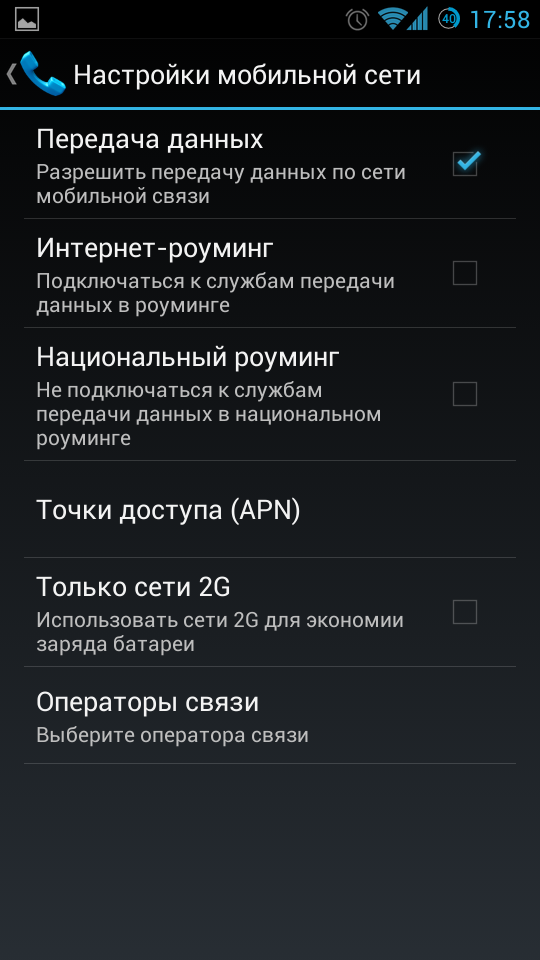
นี่เป็นข้อมูลพื้นฐานเกี่ยวกับวิธีตั้งค่าอินเทอร์เน็ตบน Android หลังจากทำตามขั้นตอนที่อธิบายไว้เรียบร้อยแล้ว คุณจะสามารถตั้งค่าอีเมลบน Android ได้ หากจำเป็น ลบบัญชี Google ของคุณออกจากโทรศัพท์ของคุณ หรือดำเนินการอื่น ๆ ที่ต้องใช้การเชื่อมต่ออินเทอร์เน็ต
การเชื่อมต่ออินเตอร์เน็ตไร้สาย
หากต้องการเชื่อมต่อสมาร์ทโฟนของคุณเข้ากับเครือข่ายไร้สาย โดยปกติคุณไม่จำเป็นต้องกำหนดค่าก่อนด้วยซ้ำ
เพียงเปิดอะแดปเตอร์เพื่อดูรายการจุดเข้าใช้งานทั้งหมดที่มีอยู่ในบริเวณใกล้เคียง
จากนั้นคุณเลือกจุดที่ต้องการ ป้อนรหัสผ่านหากคุณมี และเพลิดเพลินกับอินเทอร์เน็ตฟรี อย่างไรก็ตาม บางครั้งมีสถานการณ์ที่เราเตอร์กระจายเครือข่าย แต่อะแดปเตอร์ของคุณตรวจไม่พบ ในกรณีนี้:
- ไปที่เมนู "การตั้งค่า"
- ไปที่ส่วน "เครือข่าย"
- เปิดส่วนย่อย "การตั้งค่า Wi-Fi"
ที่นี่คุณสามารถเพิ่มจุดเข้าใช้งานด้วยตนเองได้ ในการดำเนินการนี้ คุณต้องทราบชื่อเครือข่าย (SSID) ประเภทของการเข้ารหัสที่ใช้ (เช่น WPA2 PSK) และคีย์ความปลอดภัย ด้วยการระบุพารามิเตอร์เหล่านี้ด้วยตนเอง คุณสามารถเชื่อมต่อกับเราเตอร์ได้